Editor do Wix Studio: adicionar, criar e fazer upload de imagens
5 min
Neste artigo
- Adicionar uma imagem a uma página
- Fazer upload de uma imagem
- Crie uma imagem com IA
- Perguntas frequentes
No Editor do Wix Studio, as imagens não são apenas elementos decorativos. Elas são recursos essenciais que definem a narrativa da marca do seu cliente e aprimoram o design geral.
Você pode fazer upload de recursos visuais personalizados, utilizar nossa extensa biblioteca de imagens de banco de imagens de alta qualidade ou usar a IA para criar imagens personalizadas, você tem ferramentas poderosas à sua disposição para garantir que os recursos visuais se alinhem perfeitamente com os objetivos e a estética do seu cliente.
Trabalhando com breakpoints:
À medida que você incorpora imagens aos sites dos seus clientes, lembre-se de que a responsividade é crucial. Certifique-se de que suas imagens estejam otimizadas para vários breakpoints, permitindo que eles se adaptem perfeitamente a diferentes tamanhos de tela.
Adicionar uma imagem a uma página
A adição de imagens é um processo simples. Você pode usar seus próprios uploads ou selecionar entre uma variedade de imagens profissionais gratuitas disponíveis no Wix ou Unsplash. Além disso, você tem a opção de comprar imagens incríveis da Shutterstock
Para adicionar uma imagem a uma página:
- Clique em Elementos
 no lado esquerdo do editor.
no lado esquerdo do editor. - Clique em Mídia.
- Escolha uma das opções:
- Meus uploads: selecione uma imagem que você fez upload.
- Imagens únicas: adicione uma imagem na forma que você deseja e clique em Alterar imagem para acessar o Gerenciador de Mídia.
Dica: clique na aba Mídia do Wix para escolher entre milhares de fotos e ilustrações profissionais e gratuitas.
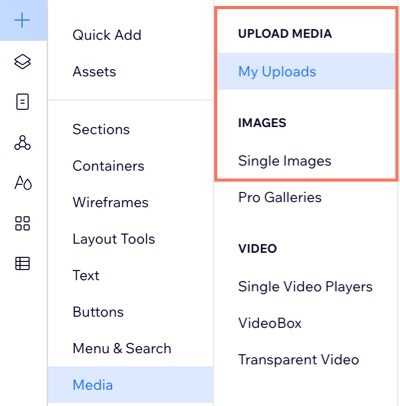
Fazer upload de uma imagem
Você pode fazer upload de suas próprias imagens para o Gerenciador de Mídia do site a qualquer momento. Escolha entre seu computador, outros sites Wix ou plataformas externas. Depois de fazer upload de uma imagem, você poderá usá-la em qualquer lugar do site.
Para fazer upload de uma imagem:
- Clique em Mídia
 no lado esquerdo do editor.
no lado esquerdo do editor. - (No Gerenciador de Mídia) Clique em + Upload de mídia.
- Selecione de onde você deseja adicionar a mídia:
- Computador: arraste e solte arquivos no Gerenciador de Mídia ou clique em Faça upload.
- Seus outros sites Wix:
- Clique em Minha conta Wix
 à esquerda.
à esquerda. - Selecione a pasta do site.
- Selecione os arquivos que você deseja fazer upload.
- Clique em Fazer upload da seleção.
- Clique em Minha conta Wix
- Plataformas externas (por exemplo: Facebook, Google Drive):
- Clique na plataforma relevante à esquerda.
- Clique em Conectar.
- Selecione os arquivos que você deseja fazer upload.
- Clique em Fazer upload da seleção.
- Um URL:
- Clique no ícone Link
 no lado esquerdo.
no lado esquerdo. - Cole o link do URL e clique em Importar.
- Clique no ícone Link
- (Opcional) Selecione o arquivo que você acabou de fazer upload e clique em Adicionar à página.
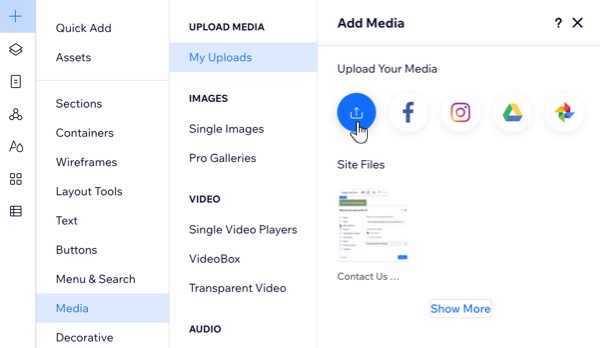
Crie uma imagem com IA
Com o Criador de imagem por IA, você pode criar conteúdo de imagem personalizado e de alta qualidade de forma rápida e barata. Ao escrever prompts bem estruturados e aplicar seu estilo de imagem preferido, você pode gerar várias versões de uma imagem e adicioná-la ao site.
Para usar o Criador de imagem por IA (não disponível para todos):
- Acesse o Criador de imagem por IA:
- Clique em Mídia
 no lado esquerdo do editor.
no lado esquerdo do editor. - (No Gerenciador de Mídia) Clique em Criador de imagem com IA à esquerda.
- Clique em Mídia
- Insira seu prompt em Descreva sua imagem.
- Clique em um estilo para selecioná-lo.
- Clique em Criar imagens.
- (Se necessário) Clique em Criar novamente para gerar outro conjunto de imagens.
- Passe o mouse sobre a imagem que você mais gosta e clique em Selecionar.
- (Opcional) Edite a imagem ainda mais, se necessário.
- Clique em Salvar para adicionar a imagem ao Gerenciador de Mídia do site.
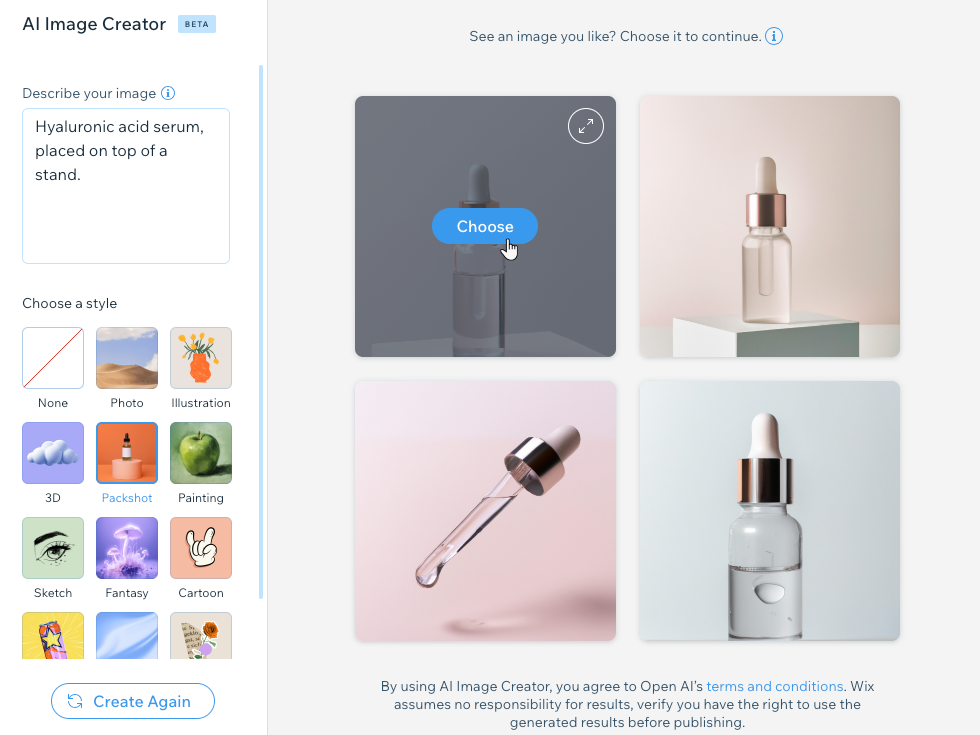
Perguntas frequentes
Clique nas perguntas abaixo para saber mais.
Posso arrastar e soltar imagens externas no editor?
Estou fazendo upload de um arquivo SVG. Posso alterar suas cores no editor?



